- مؤلف Abigail Brown [email protected].
- Public 2023-12-17 06:38.
- آخر تعديل 2025-01-24 12:01.
اثنان من معايير الاتصال المستخدمة لنقل الفيديو الرقمي والصوت بين الأجهزة هما DisplayPort و HDMI. يستخدم DisplayPort بشكل أساسي في بيئة الكمبيوتر وتكنولوجيا المعلومات. يستخدم HDMI بشكل أساسي في الترفيه المنزلي والمسرح المنزلي. ومع ذلك ، هناك حالات يمكنك فيها اختيار DisplayPort أو HDMI. لمعرفة ما هو الأفضل بالنسبة لك ، تحقق من أوجه التشابه والاختلاف بينهما.
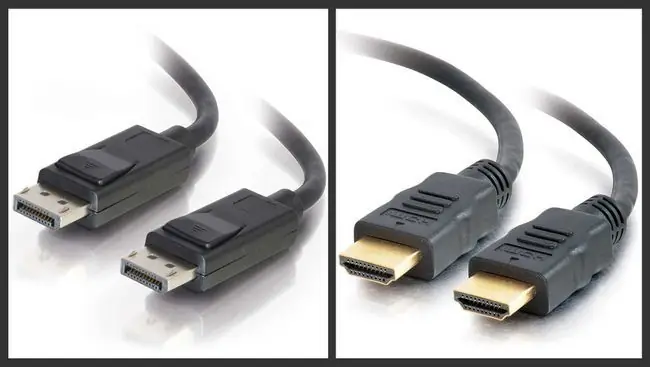
ما هو منفذ العرض؟
- دعم الدقة الفائقة.
- اتصال عالي السرعة.
- توافق كبير بين أنظمة الكمبيوتر.
- غير مدعوم بشكل شائع على أجهزة التلفزيون.
تم تقديم منفذ DisplayPort (DP) في عام 2006 بواسطة VESA (جمعية معايير إلكترونيات الفيديو) كبديل لاتصالات VGA و DVI المستخدمة بشكل أساسي لتوصيل أجهزة الكمبيوتر بالشاشات.
بالإضافة إلى الفيديو ، يمكن أن يحمل DisplayPort إشارات صوتية إذا تم توفير الإشارات بواسطة الجهاز المصدر. ومع ذلك ، إذا كان جهاز العرض لا يوفر نظام مكبر صوت أو مخرجًا لنظام صوتي خارجي ، فلا يمكن الوصول إلى إشارة الصوت.
تشمل الأجهزة التي قد تحتوي على اتصالات DisplayPort:
- أجهزة الكمبيوتر
- أجهزة Mac
- حدد الأجهزة المحمولة
- شاشات الكمبيوتر
- تلفزيونات وأجهزة عرض (نادر جدا)
يمكن استخدام DisplayPort مع أجهزة محددة لها أنواع أخرى من التوصيلات ، مثل VGA و DVI و HDMI ، باستخدام محول أو كبل محول لكل متطلبات إضافية.

إصدارات وكابلات DisplayPort
يحتوي معيار DisplayPort على خمسة إصدارات. الإصدارات الأحدث متوافقة مع الإصدارات السابقة.
لتوصيل جهاز بشاشة أو تلفزيون ، إليك كيفية تقسيم كل إصدار:
- DisplayPort 1.0 (2006): دقة فيديو تصل إلى 4K / 30 هرتز. سرعة نقل تصل إلى 8.64 جيجابت في الثانية إلى جانب ميزات دقة الفيديو وسرعة النقل الأخرى لـ HBR1 (مستوى معدل البت المرتفع 1).
- DisplayPort 1.1 (2007): دقة فيديو تصل إلى 4K / 30 هرتز ، HDCP (حماية النسخ عالية الوضوح) ، سرعة نقل بيانات الفيديو 8.64 جيجابت في الثانية ، إلى جانب ميزات أخرى من HBR1.
- DisplayPort 1.2 (2009): دقة فيديو تصل إلى 4K / 60 هرتز ، ثلاثية الأبعاد ، عدة تدفقات فيديو مستقلة (اتصال سلسلة ديزي مع شاشات متعددة) تسمى Multi-Stream Transport (MST) ، سرعة نقل بيانات الفيديو تصل إلى 17.28 جيجابت في الثانية ، إلى جانب الميزات الأخرى لـ HBR2 (مستوى معدل البت العالي 2).
- DisplayPort 1.3 (2014): دقة فيديو تصل إلى 8K / 30 هرتز ، التوافق مع إصدار HDMI. 2.0 و HDCP 2.2 و 25.92 Gbps سرعة نقل إلى جانب ميزات أخرى لـ HBR3 (مستوى معدل البت العالي 3).
- DisplayPort 1.4 (2016): دقة فيديو تصل إلى 8K / 60 هرتز ، HDR ، سرعة نقل 25.92 جيجابت في الثانية جنبًا إلى جنب مع الميزات الأخرى لـ HBR3.
يمكن استخدام كبل DisplayPort الذي يدعم إصدارًا أحدث (مثل 1.4) مع الأجهزة التي تدعم الإصدارات السابقة. قد لا يدعم الكبل الذي يدعم إصدار DisplayPort سابقًا (مثل 1.0) ميزات الإصدارات الأحدث.
موصلات DisplayPort
بالإضافة إلى إصدارات DisplayPort ، هناك نوعان من موصلات DisplayPort: الحجم القياسي والصغير. تحتوي معظم الأجهزة التي تدعم DisplayPort على اتصالات ذات حجم قياسي تسمح باستخدام الكابلات مع مدخلات ومخرجات DisplayPort بالحجم القياسي.

في عام 2008 ، تم تقديم موصل وكابلات DisplayPort (MiniDP أو mDP) بواسطة Apple وتمت إضافته إلى مواصفات DisplayPort 1.2 في عام 2009. نظرًا لأن Apple طورت mini DisplayPort ، فهي موجودة في الغالب على أجهزة Apple Mac وما يرتبط بها منتجات. ومع ذلك ، يمكن مزج موصلات منفذ العرض المصغر مع الموصلات القياسية باستخدام محولات أو كبلات محول.

يستخدم DP نفس نوع الموصل (عادةً ما يكون صغيرًا) مثل Thunderbolt (1 و 2). سيعمل جهاز DisplayPort مع Thunderbolt ، لكن لن يعمل جهاز Thunderbolt مع DisplayPort. هذا يعني أنه إذا قمت بتوصيل جهاز يدعم Thunderbolt بجهاز (مثل شاشة) تم تمكين DisplayPort فقط ، فلن يعمل الاتصال. إذا قمت بتوصيل جهاز يدعم DisplayPort بجهاز (مثل جهاز عرض) يدعم Thunderbolt ، فسيعمل الاتصال.
ما هو HDMI؟
- توافق عالمي تقريبًا.
- دعم الصوت.
- بعض الدعم لـ Ultra HD.
- يمكن أن تكون متغيرات الكابلات مربكة.
- ليست كل كبلات HDMI متساوية.
- عرض النطاق الترددي غير مخصص بالكامل للفيديو.
تم تقديم HDMI (واجهة الوسائط المتعددة عالية الدقة) في عام 2003 بواسطة ترخيص HDMI كمعيار لتوصيل أجهزة التلفزيون الرقمية / عالية الدقة ومكونات المسرح المنزلي معًا. يمكن لكابلات HDMI تمرير الفيديو والصوت وإشارات تحكم محدودة.
تشمل الأجهزة التي قد تستخدم توصيلات HDMI:
- تلفزيونات ، أجهزة عرض فيديو
- مشغلات DVD و Blu-ray و Ultra HD
- صناديق الكابلات / الأقمار الصناعية و DVRs
- مستقبلات المسرح المنزلي
- وسائل الإعلام اللافتات
- أجهزة ألعاب
- حدد الكاميرات الرقمية وكاميرات الفيديو والهواتف الذكية.
يمكنك أيضًا توصيل معظم أجهزة الكمبيوتر بشاشة باستخدام HDMI ، أو استخدام HDMI لتوصيل معظم أجهزة الكمبيوتر بجهاز تلفزيون به مدخل HDMI.
كبلات HDMI
توفر كبلات HDMI إمكانيات مختلفة اعتمادًا على سرعة نقل الإشارة (النطاق الترددي) وإصدار HDMI المتوافقة معها.
- Standard: فيديو بدقة تصل إلى 720p و 1080i ، وسرعة نقل تصل إلى 5 جيجابت في الثانية ، ومتوافق مع إصدارات HDMI 1.0 إلى 1.2a.
- High-Speed : دقة فيديو 1080 بكسل و 4 K (30 هرتز) بالإضافة إلى دعم الألوان ثلاثية الأبعاد والعميقة. سرعات نقل النطاق الترددي تصل إلى 10 جيجابت في الثانية ، متوافق مع إصدارات HDMI من 1.3 إلى 1.4a.
- Premium عالي السرعة: فيديو بدقة 4K / Ultra HD تصل إلى 4K / 60 هرتز ، HDR ، ونطاق ألوان موسع. سرعة نقل تصل إلى 18 جيجابت في الثانية ، متوافقة مع إصدارات HDMI 2.0 / a / b.
- السرعة الفائقة: دقة فيديو تصل إلى 8K مع HDR. سرعة نقل تصل إلى 48 جيجابت في الثانية ، وزيادة التدريع من EMI (التداخل الكهرومغناطيسي) الناجم عن بعض الأجهزة اللاسلكية ، ومتوافق مع الإصدار 2.1 من HDMI.
- Automotive: تأتي كابلات HDMI للسيارات بأنواع قياسية وعالية السرعة وتستخدم لتوصيل الجهاز بشاشات عرض الفيديو داخل السيارة. يتم توفير حماية إضافية للحد من التداخل من الأنظمة الكهربائية للسيارة.
- كبلات HDMI مع Ethernet: توجد كبلات HDMI قياسية وعالية السرعة وعالية السرعة وفائقة السرعة تدعم قناة HDMI Ethernet (HEC). يسمح ذلك للعديد من الأجهزة المتصلة بـ HDMI بمشاركة اتصال Ethernet واحد بجهاز توجيه إنترنت بسرعات تصل إلى 100 ميجابت / ثانية. ومع ذلك ، نادرًا ما يتم تنفيذ هذه الميزة.
موصلات HDMI
قد توفر كبلات HDMI أيضًا نوعًا واحدًا أو أكثر من الموصلات الطرفية.
الحجم العادي (النوع أ): لتوصيل مشغلات DVD / Blu-ray / Ultra HD وأجهزة الكمبيوتر / أجهزة الكمبيوتر المحمولة وأجهزة بث الوسائط وصناديق الكابلات / الأقمار الصناعية ولعبة الفيديو وحدات تحكم لأجهزة التلفزيون وأجهزة عرض الفيديو وأجهزة استقبال المسرح المنزلي والعديد من شاشات الكمبيوتر.

حجم صغير (النوع C): يوجد في الغالب على كاميرات DSLR والأجهزة اللوحية الكبيرة. يتصل الطرف الصغير الحجم بالكاميرا أو الجهاز اللوحي ، ويتصل الطرف القياسي بشاشة كمبيوتر أو تلفزيون أو جهاز عرض فيديو.

Micro Size (Type D): تُستخدم على الكاميرات الرقمية الأصغر والهواتف الذكية والأجهزة اللوحية. الموصل الصغير موجود في أحد طرفيه ، وموصل الحجم القياسي على الطرف الآخر.

Automotive (Type E): هذا الموصل مخصص لكابلات HDMI للسيارات.

يمكن أيضًا استخدام HDMI مع التوصيلات الأخرى ، مثل DVI و USB-C و MHL ومنفذ العرض عبر المحولات.
معظم كبلات HDMI سلبية ، لكن بعضها نشط (مضخم). هناك أيضًا كبلات HDMI من الألياف الضوئية (البصرية). تم تصميم كبلات HDMI النشطة والبصرية لأطوال أطول. على عكس الكابلات المنفعلة ، فهي اتجاهية (نهاية المصدر مقابل نهاية العرض).
يمكن إرسال إشارات HDMI عبر مسافات طويلة باستخدام خيارات سلكية ولاسلكية أخرى.
كيفية الاختيار بين DisplayPort و HDMI
- توافق رائع لأجهزة الكمبيوتر.
- مصمم لفيديو عالي الجودة.
- سرعة ممتازة.
- غير مدعوم بشكل جيد خارج أجهزة الكمبيوتر.
- عالمي تقريبًا
- يدعم الصوت.
- يقدم فيديو بجودة ممتازة.
- تقسيم النطاق الترددي بين الصوت والفيديو.
فيما يلي بعض الأشياء الأساسية التي يجب مراعاتها لتحديد ما إذا كان DisplayPort أو HDMI قد يكون أفضل لإعدادك.
- تم تصميمDisplayPort من الألف إلى الياء لتطبيقات اتصال الكمبيوتر / الشاشة.
- تم تصميمHDMI للاستخدام في المسرح المنزلي وبيئة الترفيه المنزلي. ومع ذلك ، تتضمن العديد من أجهزة الكمبيوتر والشاشات HDMI كخيار اتصال.
- عدد قليل جدًا من أجهزة التلفزيون أو أجهزة العرض بها اتصال DisplayPort. لتوصيل مصدر DisplayPort بجهاز تلفزيون أو جهاز عرض مزود بمدخلات HDMI ، فأنت بحاجة إلى محول DisplayPort إلى HDMI أو كبل بموصل DP في أحد طرفيه و HDMI من الطرف الآخر.

عرضت باناسونيك مدخلات DisplayPort على تلفزيونات 4K Ultra HD مختارة لكنها أوقفت هذه الميزة. بعض الطرز التي تضمنت اتصالات DisplayPort كانت سلسلة WT600 و AX800 و AX802 و AX902.
إذا كان اتصال DisplayPort يحمل إشارة صوتية ، فستتمكن الإشارة من المرور عبر محول HDMI. سيتم سماع الصوت إذا كانت الشاشة بها مكبرات صوت أو كانت متصلة بنظام صوت خارجي
DisplayPort لا يدعم قناة إرجاع الصوت HDMI (ARC).
تسمح كبلات DP التي تدعم الإصدار 1.2 (والإصدارات الأحدث) بتوصيل مصدر واحد (مثل الكمبيوتر الشخصي) بشاشات متعددة في نفس الوقت بدون مقسم إضافي ، بشرط أن تتضمن الشاشات كلاً من مدخلات ومخرجات DP التي تسمح ديزي تسلسل. يعتمد عدد الشاشات التي يمكن ربطها بسلسلة ديزي على دقة الفيديو وإصدار DisplayPort المستخدم

إذا كانت الشاشات الخاصة بك تحتوي فقط على مدخلات DisplayPort ولا توجد مخرجات ، فاستخدم محول / مقسم MST (نقل متعدد التدفق) لعرض الصور من مصدر DP واحد على شاشات متعددة.
- يسمح HDMI بتوصيل مصدر واحد بتلفزيون أو شاشة واحدة باستخدام كابل واحد. لإرسال مصدر HDMI إلى أجهزة تلفاز أو شاشات متعددة في نفس الوقت ، يلزم وجود مقسم إضافي.
- بالإضافة إلى HDMI ، يمكن استخدام DisplayPort مع موصلات VGA و DVI و USB و Thunderbolt في ظروف معينة.
- يمكنك توصيل مصدر DP بشاشة أو تلفزيون HDMI فقط باستخدام كابل أو محول سلبي.
- لتوصيل مصدر HDMI بشاشة كمبيوتر أو شاشة فيديو لا تحتوي إلا على مدخل DisplayPort ، استخدم محولًا يعمل بالطاقة لإجراء أي تحويل إشارة مطلوب.
- لتوصيل جهاز كمبيوتر أو كمبيوتر محمول بشاشة واحدة فقط ، والشاشة بها مدخلات DisplayPort و HDMI ، استخدم أي منهما. قد يكون DisplayPort هو الأفضل لأنه مُحسّن لاستخدام الكمبيوتر الشخصي.
- لتوصيل جهاز كمبيوتر أو كمبيوتر محمول بجهاز تلفزيون ، حيث يحتوي التلفزيون فقط على مدخلات HDMI ، وحيث يكون الكمبيوتر به مخرج HDMI ، استخدم هذا الخيار.
- إذا كان الكمبيوتر الشخصي أو الكمبيوتر المحمول يحتوي على منفذ DisplayPort فقط ، وكان التلفزيون يحتوي فقط على مدخل HDMI ، فاستخدم DisplayPort إلى كابل HDMI أو محول لتوصيل الكمبيوتر الشخصي أو الكمبيوتر المحمول بالتلفزيون.
لا تحتوي أجهزة استقبال المسرح المنزلي على منفذ DisplayPort. لتمرير الصوت والفيديو عبر جهاز الاستقبال من مصدر DP ، استخدم محول DP إلى HDMI. ومع ذلك ، لن توفر مصادر DP معظم تنسيقات الصوت المحيطي المشفرة لجهاز الاستقبال.
اعتمادًا على إصدار DP أو HDMI ، لا يوجد فرق كبير في جودة الفيديو المعروض. إذا كنت تستخدم إصدارًا من HDMI أو DP يدعم فيديو 4K ، فيجب أن ترى نفس النتيجة على نفس الشاشة إذا تم توفير كلا النوعين من الاتصالات
عند شراء مكونات الكمبيوتر والشاشات والكابلات ، تأكد من أنها توفر خيارات الاتصال التي تناسب احتياجاتك.






